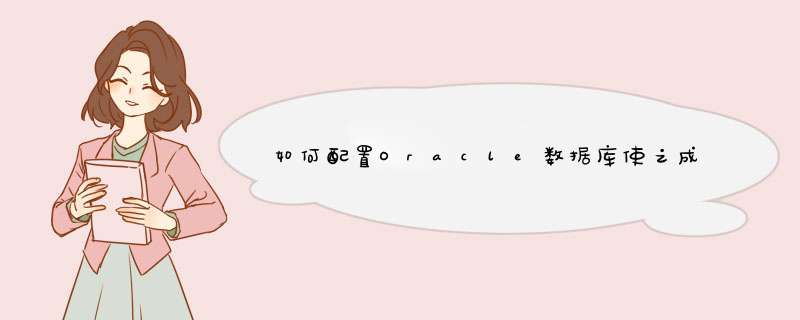
Oracle数据库本身虽然具备空间数据库的支持组件,但是为了使用ArcSDE,还必须进行配置。可以安装ArcSDE for
Oracle10g并利用其配置工具进行配置。其安装过程不再赘述,因为主要都是点击下一步而已。下面主要讲解其配置流程。实际上,配置有两种方式。第一
种方式是使用VerifyOra工具(点击菜单“开始/所有程序/ArcGIS/ArcSDE/ArcSDE for Oracle10gR2 Post
Installation”);第二种方式是使用编程的方式。
以下先讲解第一种方式,即使用VerifyOra工具配置数据库的过程(实际上安装完ArcSDE for
Oracle之后会自动启动该工具)。为了叙述和测试的方便,首先使用Oracle数据库配置工具新建一个数据库,以后的测试都将使用该数据库。需要注意
的是,这样配置数据库仅用于学习之用,如果要用做生产数据库,那么必须对所有参数进行优化配置。
1、启动Oracle数据库配置向导(开始运行中输入dbca回车),并选择“创建数据库”之后点击“下一步”按钮
2、在模板列表中选择“一般用途”,并点击“下一步”按钮
3、在全局数据库名中输入“dbname1”,并点击“下一步”按钮
4、直接点击“下一步”按钮
5、在口令和确认口令中输入“password1”,直接点击“下一步”按钮
6、直接点击“完成”按钮
7、在确认对话框中直接点击“确定”按钮
8、系统随即开始创建数据库dbname1
9、数据库创建完毕后会显示数据库信息,点击退出按钮即完成数据库创建。
10、启动VerifyOra工具,系统显示配置向导,选择“Custom”模式,然后点击“下一步”按钮。。
11、系统显示选项对话框。“Define SDE User
Environment”即创建空间数据库管理员账号、表空间等环境信息。“Repository
Setup”即配置空间数据库,前提是必须存在SDE账号以及表空间。“Authorize
ArcSDE”即给空间数据库授权,否则空间数据库将不可使用。“Create ArcSDE
Service”即创建ArcSDE服务。可以看到,每一种选项都以前面所有配置为前提。这里为了学习的方便,全部选项都选择上,并点击“下一步”按钮。
12、系统显示数据库连接对话框。在“Net service
name”中输入数据库的网络名称,例如输入“dbname1”。在“Sys user
password”中输入sys用户的密码,例如输入“password1”。然后点击“下一步”按钮。
13、系统显示用户名和表空间配置对话框。在“SDE user
password”中录入设置的sde用户密码。在“Default
tablespace”中输入默认表空间的名称。sde用户是空间数据库的管理员账号,用户名称不能修改,但是这个用户的密码和默认表空间名称以及表空间
数据文件的名称和位置是可以设置的。录入所有信息后点击“下一步”按钮,系统开始配置空间数据库,配置完成后系统将依次显示“The SDE
tablespace was successfully created”、“The SDE user was successfully
created”等信息,依次点击“确定”按钮即可。
14、用户和表空间配置完毕之后,系统显示配置文件选项,直接点击“下一步”按钮即可。
15、系统显示调优配置文件选项,直接点击“下一步”按钮即可。
16、系统显示空间库配置选项,分别输入sde用户的密码以及数据库网络名,然后点击“下一步”按钮。空间库配置完毕后,系统
会显示配置完成的信息,并询问是否打开详细日志文件。一般配置成功的话,无需查看详细信息。如果配置失败,可以查看详细原因。
17、系统显示授权配置向导。必须在空间库配置成功的前提下才能进行授权。直接点击“下一步”按钮即可。
18、选择适当的授权方式。这里我们选择第二种方式,即通过授权文件来完成注册过程。然后点击“下一步”按钮。系统显示配置文
件选择对话框,点击“Browse”按钮找到授权文件(ecp),点击“下一步”按钮,确认授权信息,并点击“完成”按钮即可完成授权。
19、系统启动服务配置对话框。依次录入服务名称(Service name)、端口号和协议(Service port
number)、SDE用户密码(SDE user password)、Oracle实例名(ORACLE SID)、服务器名称(Server
name)。服务名称用于为服务命名,可以在Windows服务中看到该名字的服务。如果服务名录入“esri_sde_db1”,那么可以在
Windows服务中看到名为“ArcSde
Service(esri_sde_db1)”的服务。Oracle实例名请参照图13中的SID设置。录入所有信息后,点击“下一步”按钮。系统显示
完成信息,直接点击“完成”按钮即可。
以上为第一种方式,即使用工具来配置ArcSde数据库和服务。以下将详解如何通过命令的形式配置空间数据库。注意,如果需要配置服务,请参照sdeservice命令的参考信息。
1、创建SDE表空间。命令如下:
create tablespace sde datafile 'sdedbf' size 400M extent management local uniform size 512K;
2、创建SDE用户,并授予适当的权限。命令如下:
grant execute on dbms_pipe to public;
grant execute on dbms_lock to public;
create user sde identified by sde default tablespace sde temporary tablespace temp;
grant CREATE SESSION to sde;
grant CREATE TABLE to sde;
grant CREATE PROCEDURE to sde;
grant CREATE SEQUENCE to sde;
grant CREATE TRIGGER to sde;
grant CREATE TYPE to sde;
grant CREATE LIBRARY to sde;
grant CREATE PUBLIC SYNONYM to sde;
grant CREATE OPERATOR to sde;
grant CREATE INDEXTYPE to sde;
grant DROP PUBLIC SYNONYM to sde;
grant UNLIMITED TABLESPACE to sde;
grant CREATE ANY VIEW to sde;
grant SELECT ANY TABLE to sde;
3、配置空间数据库。命令如下:
sdesetup -o install -d ORACLE10G -u sde -p sde@dbname1 -l server92ecp -N
手动创建数据库通常包含如下 *** 作步骤: 1、确定新建数据库名称和实例名称; 2、确定数据库管理员的认证方式; 3、创建初始化参数文件; 4、创建实例; 5、连接并启动实例; 6、使用create database语句创建数据库; 7、创建附加的表空间;
希望采纳
在“欢迎”窗口,单击下一步。步骤 2从 DBCA, 步骤 1(共 8 个步骤):“ *** 作”窗口,单击创建数据库。步骤 3从步骤 2(共 8 个步骤):“数据库模板”窗口,单击常规用途模板,然后单击下一步。步骤 4从步骤 3(共 7 个步骤):“数据库标识”窗口,在全局数据库名称字段输入 Tivoli Privacy Manager 数据库的名称然后单击下一步。步骤 5从步骤 4(共 7 个步骤):“数据库连接选项”窗口,选择在缺省情况下您需要您的数据库工作的模式。单击未用模式或分享服务器模式并单击下一步。步骤 6从步骤 5(共 7 个步骤):“初始化参数”窗口的字符集选项卡上,单击使用 Unicode (AL32UTF8)。步骤 7从“数据库存储器”窗口,单击下一步。步骤 8从步骤 7(共 7 个步骤):“创建选项”窗口,单击完成。步骤 9从“摘要”窗口,单击确定来启动创建数据库。步骤 10当数据库创建过程完成时,单击完成。步骤 11提示输入 SYSTEM 和 SYS 用户标识密码。这些用户标识是数据库的管理员标识。输入密码后,单击退出
1
按住键盘上Windows键,打开开始菜单,找到Database Configuration Assitant并打开
2
打开数据库配置助手Database Configuration Assitant,单击“下一步”;
步骤1:选择“创建数据库”,单击“下一步”
3
步骤2:选择“一般用途或事务处理”,单击“下一步”;
步骤3:设置数据库的名称和实例名,两者可设置相同,也可以不同,单击“下一步”
4
步骤4:管理选项配置,不勾选配置Enterprise Manager,单击“下一步”;
步骤5:数据库身份z明,可以为不同的账户分别设置不同的管理口令,也可以为所有账户设置同一口令,单击“下一步”
5
步骤6:数据库文件所在位置,默认存储类型:文件系统,存储位置:使用模版中的数据库文件位置,也可以自己指定存储路径,单击“下一步”;
步骤7:恢复配置,指定快速恢复区
6
步骤8:数据库内容,根据需要,选择是否添加示例方案,单击“下一步”;
步骤9:初始化参数,设置内存、字符集等,单击“下一步”
7
步骤10:数据库存储,控制文件、数据文件、重做日志文件位置设置,单击“下一步”;
步骤11 :创建选项,创建数据库,生成脚本,单击“完成”,开始创建数据库
以上就是关于如何配置Oracle数据库使之成为ArcSDE数据库全部的内容,包括:如何配置Oracle数据库使之成为ArcSDE数据库、使用oracle怎么建立数据库,要详细步骤、如何使用oracle建立数据库等相关内容解答,如果想了解更多相关内容,可以关注我们,你们的支持是我们更新的动力!
欢迎分享,转载请注明来源:内存溢出

 微信扫一扫
微信扫一扫
 支付宝扫一扫
支付宝扫一扫
评论列表(0条)